Qt界面布局是用来界面上控件排序的,例如对齐、自适应分辨率等都要用到布局。
Qt界面布局跟Visual Studio系列完全不一样,VS系列的操作很简单,一般情况下,很快就能入手了,但比较死板(特别是老版本,对自适应分辨率界面设计支持很差,就像VC6,很麻烦)

ps:这一组操作,很熟悉,很方便。唯一不支持就是自适应分辨率,其他都很好,特别是对齐、排列很好用
Qt界面布局操作要复杂一点,需要一些技巧。
Qt布局,实际上他把他抽象了几个控件。

那么如何使用Qt进行布局设计呢?
- 要做好布局,首先确定该界面上有多少控件哪些控件。这个很重要。如果不确定,后面一点点增加,有时候不好拖,可能需要重新布局。例如图
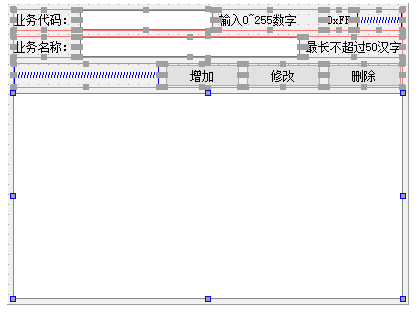
上面有5个label,2个LineEdit,3个PushButton,1个TableView;2个Horizontal Spacer(为了占位置,后面会讲到这个辅助作用)。这些控件,最好在做布局前都拖好,位置大概调整下。换句话说,如果界面上没有控件,或很少控件,就很难做布局了,也没必要做布局。
- 设置布局的时候,一定要遵循从里到外的顺序这个原则。
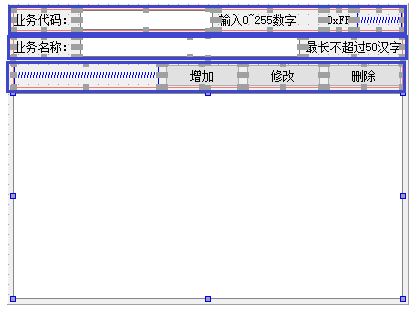
就拿这个图来说,我们要划分的,先切成4块内容,这4块内容组成一个纵向布局,而每个块都是一个横向布局(除了最后一个tableview)。例如蓝色框框内,第一行就是第一块内容,是一个横向布局。尽量先拆分成先横向再纵向,或先纵向再纵向。不要一会纵向一会横向,这样容易造成混乱,导致后面布局不如意。
如果界面足够复杂,可以把一个界面理解成由多个子界面组成(每个子界面都是一个独立的Widget或Frame),而每个子界面就相当于一个控件(相对于大一级界面)。布局顺序也是先布局子界面,然后大一级界面。
这里的界面级数最好不要超过3级,否则乱。
- 同一个布局内的控件,都是自动对齐。
此时,控件位置、大小会随着主界面变大变小而变化。
一般来说,存在以下几种需求:
- 像第1块内容里的 “业务代码”、“输入0~255数字”、“0xFF”以及他们中间的那个LineEdit,我们希望在主界面拉大的时候,这些控件都是在靠左边显示的。
做法:我们只要在最右边,添加一个HorizontalSpacer即可,然后这个Spacer(就相当于一个控件)跟前面的几个控件组成一个横向的布局。

- 像第3个块内容里三个PushButton,我们希望在主界面拉大的时候,这些控件都是在靠右边显示的。
做法:我们只要在最左边,添加一个HorizontalSpacer即可,然后这个Spacer(就相当于一个控件)跟前面的几个控件组成一个横向的布局。

- 固定大小,在第1块内容里面,LineEdit控件默认是随着窗体变宽而变宽的,(高度默认是固定大小的)。但实际情况下,有时候,有这样需求,我们不希望LineEdit是固定大小的,不要随着窗体变大而变大。
做法:
选择LineEdit的属性(单选该控件,然后在右下角的属性编辑器)
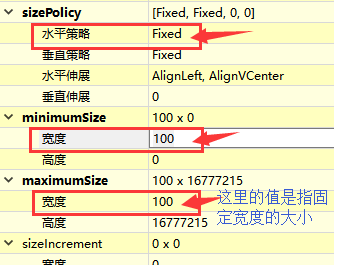
这里minimumSize是指当界面缩小时,最小的值。
如果此值=maximumSize的值,那么就是固定大小了,不管界面怎么变都是这个值。
如果此值<maxmumSize,那么就是说控件会随着界面变化;在minimumSize与maxmumSize之间变化,这就是我们常见一般界面,会随着界面变大而变大,而变大到一定程度就不会再变化了,就是这个道理。
上面说的是横向的拉升,同理,如果纵向拉升也是这样操作。如果纵向跟横向都Fixed,那么就是固定大小了。(有些控件是默认是固定大小的,有些是默认一个方向固定大小的)
反之,如果我们希望我们控件随着界面大小而变化,那么在这两个地方,我们设置成Expanding即可。当然minimumSize、maxmumSize还是跟前面一个道理。
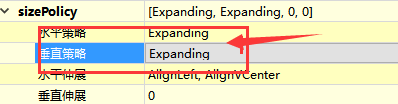
- 位置我不想平均分,也不是都靠左边也不是都靠右边。就是说我要3/7分,我要1/9分,等。这种需求我认为不多,一般来说,控件部分是固定位置,部分是随着变化而变化的。
这些比例分配的,都是要在同一个布局内完成,不能跨布局。
例如拿第3块内容来说,我们希望三个按钮在界面的右边1/2,其中“增加”占右边的1/6宽度,“修改”占2/6宽度,“删除”占3/6宽度。
做法:
1. 选择该布局,然后再属性编辑器里找到Layout
2. 在layoutStretch输入数据,注意一个控件一个数字,中间逗号不要弄丢了。0是默认,就是默认控件自身的。这里数字是指总数的几份,例如6,1,2,3 其中6表示6/12的意思,1表示1/12的意思。
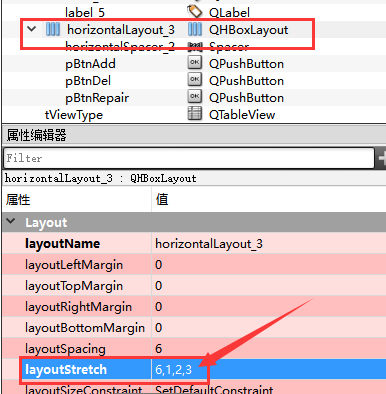
效果如下:

同样纵向布局里若要调整比例也是这样操作的。
- 布局,控件之间间距太宽,我怎么调整?(边距的设置)
做法:
找到选择该布局,然后再属性编辑器里找到Layout
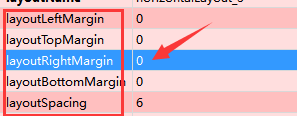
从上到下,分别是:这个布局与外部布局的左边距、上边距、右边距、下边距(这些是跟外部布局来说的,默认值是9,如果是0表示”紧挨着”。),这个布局内部控件之间的间距(相对内部控件而言,默认值是6)。
每个布局都有这样的独立参数的,因此不要默认9,就得改。
PS:有些子界面,例如是在Widget里面的控件布局边距,可能在属性编辑器的下方,需要下翻到下面!!
好了,基本上我们都学会了常规布局,总结下:
1. 先设计界面,需要哪些控件、大致放哪里
2. 然后按一定顺序先一组组布局,例如先横向布局,再纵向(先内部布局)
3. 每个布局都调整好控件排序,固定大小?靠右边?可以扩展?
4. 如果纵横比较复杂,可以利用Widget、Frame等
- 最后一点,很重要,就是大的界面布局
a) 一般界面是Dialog或Widget,一般默认是没有布局
b) 所以这布局很重要,否则没有效果
c) 这个布局一定要在前面,布局好之后再弄,否则要重新布局
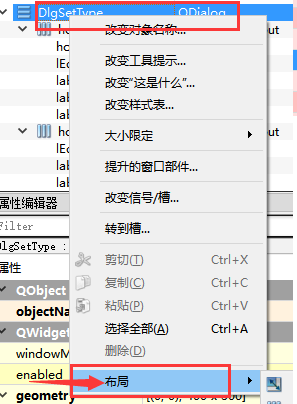





















 2万+
2万+

 被折叠的 条评论
为什么被折叠?
被折叠的 条评论
为什么被折叠?








